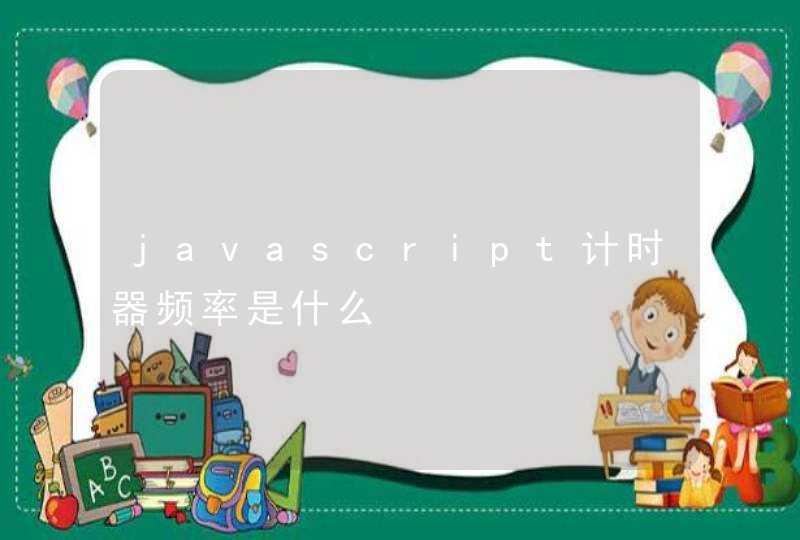height:automin-height:500px_height:500px
这样这个元素就回保持最低高度500px,超过高度自动增加了~
后面的“_height:500px”是为了解决IE6不能识别min-height属性的bug,在IE6里面,min-height虽然不能被识别,但是如果超过了规定高度,又没有设置overflow:hidden的话,div的高度会自动增加的。
只需要把HTML或BODY的高度设置为100%,然后在body内的任意DIV的高度用百分比表示,就可以了。具体代码如下:<html>
<head>
<style>
body{height:100%}//设置网页高度为百分之百
.login_wrapper{height:100%}//设置整体布局高度为网页高度的百分之百
.login_header,.login_footer{background-color:blackheight:20%}//设置顶部和底部高度为百分之二十
.login_content{height:60%}//设置内容区高度为百分之六十
</style>
</head>
<body>
<div
class="login_wrapper">
<div
class="login_header">网页顶部</div>
<div
class="login_content">网页内容</div>
<div
class="login_footer">网页底部</div>
</div>
</body>
</html>
1、首先我们新建一个测试项目然后新建一个index.html、basic.js和basic.css文件。
2、js修改html文件中div的style中值来修改div的高度 HTML文件中的文件代码如图所示。
3、运行之后我们看到两个div的高度是一样的 接下来我们就使用js修改高度。
4、这时我们敲js中的代码 获取div1的id 使用css属性对应的style属性然后设置高度 如图所示。
5、使用js修改CSS文件中的div的height的值 HTML文件中的代码。
6、然后我们是在js文件中获取div1的id属性 然后使用obj.style.cssTest来修改嵌入式的css。
7、然后运行项目之后 两次结果都是一样的 div的高度改变了 。